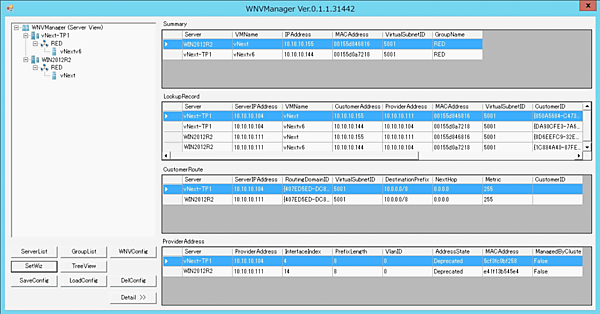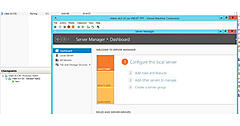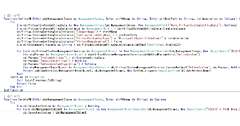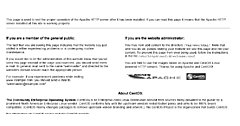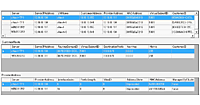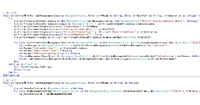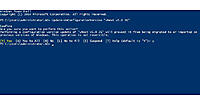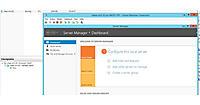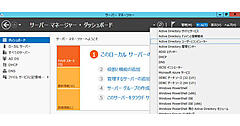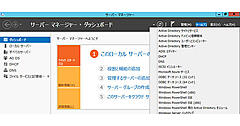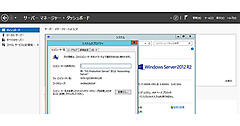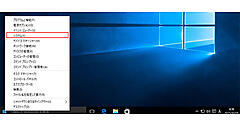仮想ネットワーク NVGRE
仮想ネットワーク NVGRE
WIN2012のHyper-Vから実装されたNVGREは、Hyper-Vでサポートされている仮想ネットワークの1つです。NVGREを用いることで、Windows Server間、Hyper-Vの間では1つ物理ネットワークで複数の仮想ネットワークを構築することが可能となります。
Network Virtualization using Generic Routing Encapsulation
http://tools.ietf.org/html/draft-sridharan-virtualization-nvgre-02
NVGREの仕組みを簡単に説明すると、1つの物理ネット—ワーク内で、それぞれの仮想ネットワークの通信内容をカプセル化して、他の仮想ネットワークの通信内容と混在しないようにする方法です。サーバーとサーバーの間は、仮想ネットワークごとにトンネルが構築された状態で通信されています。Hyper-V自体が各仮想ネットワークのルーティングテーブルを持つ仕様となっており、特にネットワークコントローラーなどを配置する必要はありません。vNextのHyper-Vでもこれまでと同様にNVGREによるネットワークの仮想化が可能となっています。ネットワークの仮想化関連については、今現在のvNextの時点では特に変更点などは発表されていないので、WIN2012R2のHyper-Vと同等のものが利用可能となっています。念のため、実際に仮想マシンを使ってNVGREの設定を行い、検証してみました。
結果、これまでと同様にまったく問題なく仮想化ネットワークを構築できることを確認したので、互換性は問題なしと判断しました。今回の検証には、Hyper-Vコミュニティーの「InvokeV」にて無償で提供されているNVGREの設定ツール「WNVManager」を利用しました。「WNVManager」はNVGREに特化した、簡単にNVGREの設定、確認ができるツールとなっています。
InvokeV - Facebook
https://www.facebook.com/groups/749187091776055/
WMI とPowerShell
vNextのHyper-Vは、WIN2012のHyper-Vと同様のWMI「root\virtualization\v2」という名前空間(API)が利用できます。したがって、メソッドやプロパティーはまったく同じものが使えます。「root\virtualization」から「root\virtualization\v2」に変わったときのような悪夢は回避できたようです(ほっ)。本連載の第1回「注目すべき新機能」で紹介した、メモリとネットワークアダプタの動的追加・削除、プロダクションチェックポイントについても、これまでと同様のメソッドでプログラマチックに利用可能です。WMIが元となっているPowerShellも同様に、これまでのコマンドが利用可能です。チェックポイントの項目については、設定項目が増えた関係でパラメーターが増えています。
メモリの動的変更
Set-VMMemory -VMName "VMName" -DynamicMemoryEnabled $false -StartupBytes 4GB
ネットワークアダプタの動的追加・削除
Add-VMNetworkAdapter -VMName "VMName" -Name "NICName"
Remove-VMNetworkAdapter -VMName "VMName" -Name "NICName"
チェックポイントの取得・適用
Checkpoint-VM -Name "VMName" -SnapshotName “CHKName”
Restore-VMSnapshot -VMName "VMName" -Name “CHKName”
チェックポイントの種類の設定
プロダクションチェックポイント + スタンダードチェックポイント
Set-VM -Name " VMName " -CheckpointType Production
プロダクションチェックポイントのみ
Set-VM -Name " VMName " -CheckpointType ProductionOnly
スタンダードチェックポイント
Set-VM -Name " VMName " -CheckpointType Standard
チェックポイントの取得を無効
Set-VM -Name " VMName " -CheckpointType Disabled
さらに、WIN2012ではHyper-V関連のPowerShellは178個ありましたが、vNextでは186個に増えています。コマンド一覧は以下で確認できます。
Get-Command -Module Hyper-V
コマンド数は以下で確認できます。
Get-Command -Module Hyper-V | Measure-Object
追加されたコマンド
| Update-VMConfigurationVersion | 仮想マシンを6.0にバージョンアップ |
|---|---|
| Get-VMAssignableDevice | 利用用途不明 |
| Add-VMAssignableDevice | 利用用途不明 |
| Remove-VMAssignableDevice | 利用用途不明 |
| Mount-VMHostAssignableDevice | 利用用途不明 |
| Dismount-VMHostAssignableDevice | 利用用途不明 |
| Get-VMVideo | Hyper-Vマネージャーから仮想マシン接続した場合の画面の大きさ情報の取得(拡張セッションモード未使用時) |
| Set-VMVideo | Hyper-Vマネージャーから仮想マシン接続した場合の画面の大きさの設定(拡張セッションモード未使用時) |
Hyper-Vクラスターのローリングアップグレード
WIN2012R2でHyper-Vフェールオーバークラスターを構成している場合に、仮想マシンを止めることなくvNextがクラスターの新しいノードとして参加することが可能です。また、仮想マシンを止めることなくWIN2012R2をvNextにアップグレードすることも可能です。WIN2012R2とvNextが混在しているクラスター環境では、新規で作成される仮想マシンのバージョンは5.0となり、vNextの持つHyper-Vの新機能は利用することができません。クラスター環境で新機能を利用するためには、PowerShellのコマンドUpdate-VmConfigurationVersionでクラスター自体のアップグレードが必要となります。ただし、一度アップグレードしたクラスターにWIN2012R2は追加することができなくなります。
おわりに
いかがでしたでしょうか。サービス開発者の立場でvNextをいじくりたおしてみました。今回ご紹介できなかった新機能など一部ありますが、次期Windows Server のHyper-Vの魅力は十分お伝えできたはずです。今までよりもさらに進化し、そして十分な互換性を保持した仮想化プラットフォームHyper-V、待ち遠しい限りです。筆者がこれまで開発してきたサービスは、必ずしもHyper-Vの機能を100%発揮しているものではありませんでした。サービスとして提供するためには、ユーザーが本当に必要としているものは何か、コストはどう抑えるのか、トラブルに強くするためにはどう作ればよいか、などなど、さまざまな大人の事情が絡み合います。新しいHyper-Vでは、サービスとして必要なもの、ユーザーに喜んでもらえるもの、そしてHyper-Vの機能が十分に発揮できるようなサービスを作り上げたいものです。
そんなことを考えていると時間の進み方が通常の8倍の速度といわれているWindows Worldにどっぷりと浸かり込み、あっという間に時間が過ぎてしまいます。筆者の頭の中の仮想世界では、すでにHyper-Vのサービスがいくつも組み立てられています。作っては壊し、作っては壊しを繰り返して日々バージョンアップが繰り返されています。頭の中も仮想化されているようです。仮想化って本当に楽しいですね!
- この記事のキーワード